Что такое CMS MODX
MODX — это популярная и полностью бесплатная платформа с открытым исходным кодом, предназначенная для создания и администрирования веб-сайтов. Согласно данным StatOnline, MODX Revolution входит в число пяти наиболее востребованных систем управления контентом в российском интернете. Благодаря этой платформе вы легко сможете запустить сайт и управлять его содержимым.
Разработанная на языке PHP MODX использует СУБД MySQL или MS SQL для хранения информации. Установка системы возможна на большинстве популярных веб-серверов, таких как IIS, Apache, Lighttpd или nginx. Панель управления MODX работает во всех современных браузерах, что обеспечивает удобство работы.
МODX выпускается в двух версиях:
MODX Revolution — современная и активно развиваемая версия CMS, которая получает регулярные обновления и поддержку от команды разработчиков.
MODX Evolution — первая версия системы. В недавнем времени разработка Evolution была приостановлена для сосредоточения усилий на Revolution. Однако сообщество продолжило развитие Evolution и она по-прежнему доступна для использования.
Основные возможности MODX
К преимуществам MODX относятся:
минимальные требования к ресурсам — для работы системы не нужен самый мощный хостинг;
готовые шаблоны — легко подобрать дизайн под любые задачи;
инструменты для SEO — с помощью МODX CMS вы сможете улучшить SEO‑показатели сайта без установки дополнительных модулей;
ModX CMS поддерживает удобный синтаксис тегов. Вы сохраните код шаблона чистым и понятным;
безопасность — регулярные обновления и активное сообщество помогают поддерживать высокий уровень защиты сайта;
быстрая загрузка — благодаря оптимизированной архитектуре сайт на MODX CMS загружается за считанные секунды;
гибкость — мощный API и система шаблонов дают возможность создавать уникальные дизайны и расширять функциональность;
простота в использовании — интуитивно понятный интерфейс облегчает работу даже новичкам;
расширяемость — большое количество дополнений и возможность разработки собственных плагинов позволяют расширять возможности сайта по мере необходимости.
Кому подойдет MODX
MODX (произносится как «модэкс») — это универсальная система управления контентом, подходящая для создания сайтов любой сложности. Она отлично подойдет:
разработчикам, которым важна свобода в создании уникальных решений;
владельцам бизнес-сайтов, особенно тем, кто планирует запуск интернет-магазина или платформы электронной коммерции;
агентствам, компаниям и фрилансерам, реализующим проекты с разными требованиями клиентов.
В Рег.ру вы можете заказать надежный и быстрый хостинг для ModX CMS и установить саму CMS с помощью автоустановщика Softaculous.
Перенос сайта на MODX в Рег.ру
Если вы хотите перенести сайт на виртуальный хостинг для CMS ModX в Рег.ру, вы можете сделать это самостоятельно по инструкции или воспользоваться помощью специалистов Рег.ру.
В услугу переноса от Рег.ру входит:
перенос файлов и баз данных,
настройка доменного имени и DNS,
проверка работы сайта.
Преимущество в том, что вы можете выбрать хостинг для ModX CMS в Рег.ру, а специалисты Рег.ру помогут перенести сайт бесплатно. Процедура занимает около суток, но в некоторых случаях требуется время на обновление DNS. После этого ваш сайт будет работать на стабильном и мощном хостинге для ModX CMS от Рег.ру.
Как обновить MODX
Актуальную версию MODX можно скачать с официального сайта.
При обновлении ранних версий MODx до актуальной может возникнуть сбой работы некоторых дополнений. Если после обновления у вас возникнут проблемы с модулями и расширениями, рекомендуем обратиться к разработчику сайта.
Важно: Не забудьте заранее скачать бэкап рабочего сайта, чтобы восстановить его в случае неудачного обновления MODx по инструкции: Как восстановить сайт или скачать бэкап
Для того чтобы обновить MODX:
-
1
Откройте на локальном компьютере скачанный архив с актуальной версией MODx и удалите из него файл config.core.php:
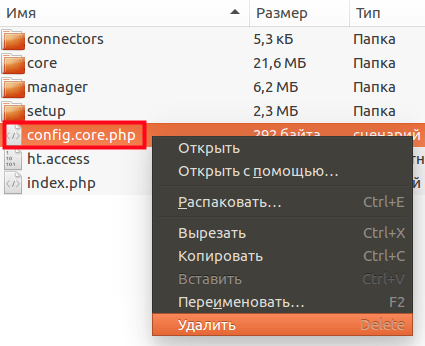
Как обновить MODX (1)
-
2
Откройте панель управления хостингом, где установлена СMS MODx: Как открыть панель управления хостингом
-
3
Загрузите в корневой каталог сайта архив с актуальной версией MODx и распакуйте его, перезаписав существующие файлы: Как загрузить файл в корневой каталог сайта
-
4
Чтобы продолжить обновление MODx в адресной строке браузера, введите имя нужного домена, добавив в конце адреса /setup (например www.mywebsite.ru/setup);
-
5
Система запустит инсталлятор MODx. На странице Параметры установки выберите Обновление существующей установки и нажмите Далее:
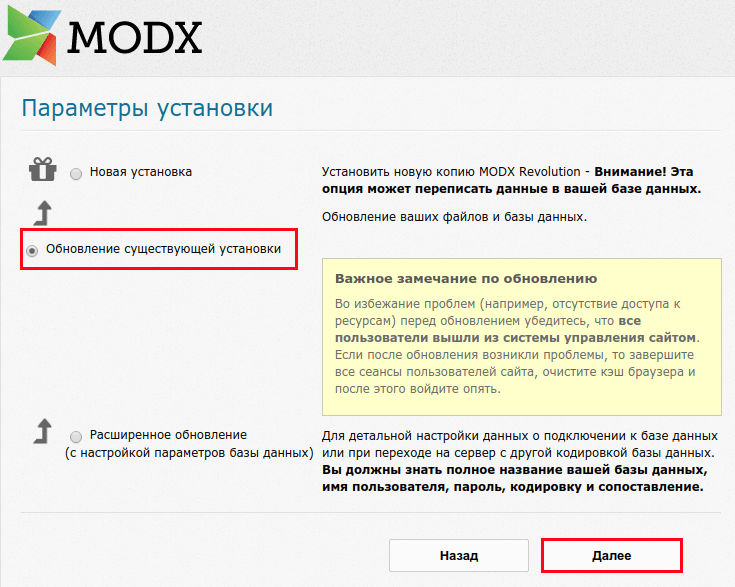
-
6
Система проверит настройки и подключение к базе данных. Чтобы завершить обновление, нажмите Установить:
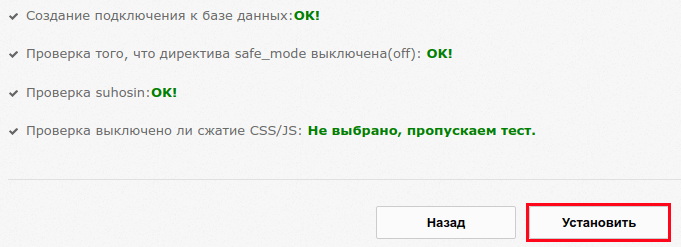
Обратите внимание
Специалисты Рег.ру не оказывают поддержки по вопросам создания и редактирования сайтов на MODx. Всю необходимую информацию вы можете найти на официальном сайте MODX.
Помогла ли вам статья?
Спасибо за оценку. Рады помочь 😊